
|
КНИГИ ТА СТАТТІ Монтаж Canopus Edius Pro. Секрети, відомі всім
Чому вибір ліг саме на Canopus Edius Pro (canopuscorp.ru)? Адже він не такий поширений у середовищі монтажерів-аматорів, як, наприклад, Adobe Premiere Pro, або Ulead MediaStudio Pro. Справа в тому, що ця програма - одна з небагатьох, в яких можна творити дійсно в реальному часі, і при цьому (що найголовніше) не потрібна двопроцесорна станція з шаленою кількістю оперативної пам'яті та масивами швидкісних дисків. Звичайно, в наведеному прикладі є деяке перебільшення, однак середньостатистичного домашнього користувача це абсолютно не різниці: він все одно не купить комп'ютер того рівня потужності, якого вистачить для перегляду в більшості відеоредакторів в реальному часі кліпу з накладеними на нього двома-трьома ефектами або переходами. У той час як програма цілком може працювати на комп'ютері з процесором Pentium III 800 MHz і 256 мегабайтами оперативної пам'яті. Так, саме на такому "динозаврі" автору неодноразово доводилося (і доводиться) монтувати невеликі фільми про корпоративні події. Якщо жорсткий диск на такій машині регулярно дефрагментувати, а зайві процеси під час роботи вивантажувати з пам'яті, стає можливим перегляд у реальному часі кліпу з накладеними ефектами Emboss і Blur. Спробуйте досягти такого, встановивши на комп'ютер шестирічну "свіжість", наприклад, Adobe Premiere Pro 1.5! Дозвольте на цій ноті перейти від виправдання до справи. Ця стаття розрахована на тих, хто вже працював у Edius Pro. Якщо ж ви вперше чуєте про цю програму, то рекомендуємо пошукати інформацію про неї, і трохи попрактикуватися самому. у статтіCanopus Edius Pro. Посібник користувача публікувався огляд цієї програми, прочитавши який, і виявивши частку кмітливості, ви будете в змозі працювати. Чим найчастіше стурбований користувач, який монтує домашнє відео? Простий різкою/склейкою? Звичайно, ні. Проводити такі елементарні операції у програмі, яка може практично все, - щонайменше, невігластво. А якщо має бути непросте різання/склейка? А саме: монтаж матеріалу, знятий одночасно кількома камерами. Складне, на перший погляд, завдання, посильне лише таким професійним пакетам, як Final Cut Pro або плагінам, що стоять кілька сотень доларів, для multi-cam editing. Ми скористаємося основною перевагою Edius Pro - його швидкістю роботи з фільтрами, і розглянемо приклад монтажу матеріалу, взятого з двох відеокамер. Який зв'язок може бути між "мультикамом" та хваленою швидкістю обробки відео - побачимо трохи пізніше. Створіть новий проект, в якому обов'язково повинні бути присутніми два треки VA. Починаємо захоплення. Його в нашому випадку необхідно проводити з кожної камери (касети) по черзі, попередньо відключивши автоматичне розбиття на кліпи за всіма ознаками. Простіше кажучи – зняти усі прапорці у відповідному полі налаштувань програми. Ми, звичайно, маємо на увазі, що обидва оператори почали зйомку одночасно і вели її без перерв.
Після захоплення відеофайли опиняться у "скарбничці" проекту, інакше - Bin. Бажано заздалегідь створити в ній кілька папок і розсортувати файли, готові взяти участь у проекті.
Перетягнемо на першу доріжку відео, захоплене з однієї камери, а на другу - з іншої. Тепер найперша задача - синхронізувати обидва кліпи за часом, адже оператори не в ту саму секунду могли розпочати запис. Синхронізацію найпростіше провести, використовуючи звук. Будь-який досить різкий звук, який записався одночасно на обидві камери, буде для нас орієнтиром. Але спочатку необхідно привести в божеський вигляд відображення звукової доріжки на таймлінії, адже Edius за замовчуванням відображає його в децибелах, а при такому відображенні ви візуально при всьому своєму старанні не знайдете явних змін рівня. Відкрийте налаштування програми та виберіть у полі Waveform рядок Linear (%). Тепер на аудіодоріжці звукові піки відображатимуться виразними сплесками.
Розгорніть аудіо доріжку, натиснувши на трикутник під назвою треку. Після недовгого аналізу звук відобразиться як хвилі. Візуально визначте найвищий пік у цьому потоці звуку, зменшуючи чи збільшуючи масштаб відображення треку на таймлінії. Тепер вислухайте те, що ви знайшли. Щоб під час прослуховування звук другої доріжки не сплітався з першою, вимкніть його, натиснувши кнопку Audio Mute.
Знайшовши відповідний сплеск звуку, постарайтеся знайти такий самий на кліпі з другої камери. Після цього розташуйте їх один над одним, рухаючи ліворуч/праворуч один з кліпів мишкою.
Як видно на малюнку, джерело звуку було ближче до камери SONY, і все ж таки JVC вловила достатньо для того, щоб ми синхронізували кліпи. Тепер, після того, як відео з обох камер розташоване в точній відповідності до навколишнього звуку, зробимо так, щоб нам було видно кліпи з обох камер одночасно. Адже в чому полягає монтаж матеріалу, взятого із двох (і більше) камер? У вирізуванні непотрібних фрагментів з першої камери (оператор спіткнувся, здригнулася рука) і залишенні необхідних (другий оператор упіймав рідкісний кадр, тоді як його колега уткнув об'єктив у шкарпетку свого черевика). Отже, ми повинні бачити в реальному часі те, що бачили обидва оператори окремо. Приступимо. У розділі Keyers панелі ефектів знайдіть пункт Picture in Picture.
Вхопіть його мишкою, перетягніть на доріжку переходів першого кліпу та відпустіть клавішу миші.
У вікні відео картинка зменшилася і змістилася вгору та вліво. Нас таке положення не влаштує, давайте змінимо налаштування цього PiP. У вікні інформації про трек з'явився однойменний пункт, клацніть по ньому двічі, щоб відкрити вікно налаштувань ефекту.
Слід зазначити, що у цій програмі кожен із ефектів є у своєму роді унікальним не тільки через повну налаштовуваність і гнучкість, а й тому, що практично кожен такий модуль має власний, відмінний від інших, інтерфейс налаштувань. Так що не дивуйтеся, коли побачите, що налаштування одного ефекту являють собою подібність панелі керування шатлом, а налаштування іншого ефекту зводиться лише до маленького віконця з єдиним повзунком. Які можливості модуля - таке і здійснення органів керування ними. Але повернемося до налаштувань PiP.
Нам потрібна лише одна вкладка – Position, Size. Саме тут ми розташуємо картинку так, як нам буде зручно. Можна дослідити й інші вкладки, але вносити якісь зміни ні до чого. Введіть у вікна Position ті значення, які ви бачите на малюнку, і закрийте вікно властивостей ефекту. Повторіть той же трюк із перетягуванням PiP, але вже на доріжку переходів другого кліпу. Слід пам'ятати: ви можете перетягувати ефекти на треки не тільки з вікна Effect, але й із вікна Information виділеного кліпу. У цьому випадку ефект міститиме налаштування, не задані програмою за замовчуванням (і, як правило, не годяться в більшості випадків), а ті, над якими ви вже попрацювали. Так що сміливо перетягуємо з вікна властивостей першого треку налаштований нами щойно ефект Picture in Picture на доріжку переходів другого треку і входимо в його налаштування (не забудьте, що вікно інформації про трек оновлюється лише в тому випадку, якщо ви виділили потрібний кліп або одну з його доріжок на таймлінії).
Змініть значення так, як показано на малюнку, і зображення з обох камер стануть поруч. Тепер ви розумієте, що таким чином монтаж можна вести не тільки з двох камер, а з такої кількості, на яку вистачить вашого монітора і, звичайно, потужності процесора. Але поки все, що ми проробили - лише підготовка до власне монтажу. На щастя, чим ретельніша підготовка, тим простіше згодом працювати. Закрийте вікно властивостей PiP і запускайте програвання. Сконцентруйте увагу відразу на обох картинках, і в тих місцях, де ви хочете зробити перехід з однієї камери на іншу, натискайте клавішу V, тим самим встановлюючи мітки на таймлінії.
Якщо ваш матеріал не вимагає швидкої реакції, то ви можете запустити прискорене програвання, натиснувши на таймлінії середньою кнопкою миші і крутнувши коліщатко вниз потрібну кількість разів. До речі, якщо камери, що знімали синхронно, були поруч, можна зробити цікавий трюк: змінивши баланс звуку кожної доріжки, ви досягнете акустичного ефекту присутності в тому місці, де велася зйомка. Мов два мікрофони раптом рознесли на деяку відстань один від одного. Закінчивши з розміщенням позначок, вирушайте у вікно Information кожного кліпу і, виділивши PiP, сміливо видаляйте його. Він своє відпрацював. Заодно відсуньте подалі від себе мишу, вона вам найближчим часом не знадобиться. До речі, професіонали, які знають Canopus Edius Pro вздовж і впоперек, при монтажі якщо і беруть мишу в руки, то у виняткових випадках, бо це саме та програма, яка, як заведено говорити, "заточена" на роботу з клавіатурою та пристроями, які називаються "шатлами" (у професійних програмах можуть використовуватися спеціальні пристрої, подібно до того, як в іграх використовуються джойстики, геймпади і керма). Сподіваюся, ви заздалегідь зробили собі роздрук потрібних гарячих клавіш? Якщо ні, то доведеться знову відкрити налаштування програми та запам'ятати ті поєднання, що нам зараз знадобляться: перехід до наступної мітки (SHIFT+PgDn) та різання виділеного кліпу (CtrL+D). Не зовсім зручно, вірно? Тож давайте перепризначимо на ті, що нам підійдуть. Нехай перехід до наступної мітки здійснюється натисканням клавіші S, а різання кліпу - клавішею D. Повернути стандартні налаштування ми завжди зможемо. Далі нам знадобиться лише швидка робота двома пальцями, можна навіть не дивитися на екран – помилитись неможливо. Тільки не забудьте перед розправою виділити верхній трек, бо саме його ми й різатимемо. Закінчивши різання, помилуйтеся своїм творінням і починайте виділяти мишею (вона знову нам знадобилася) на верхній доріжці відрізки, утримуючи клавішу Ctrl і перескакуючи через один. Будьте уважні, майте на увазі: ті відрізки, що ви виділите, згодом увійдуть у фільм, а ті, що залишаться не виділеними, будуть знищені. Виділивши всі відрізки, переконайтеся, що таймлінія працює у режимі Owerwrite Mode.
Переконавшись, чіпляйте мишею один із виділених відрізків і опускайте всю серію вниз, перекривши нижній трек.
Повинна вийти така собі "гармошка", що складається з послідовно розташованих кліпів.
Тепер виділіть рухом миші всі верхні відрізки та видаліть їх. Все, монтаж закінчено, приймайте вітання! Але що це? Ви чимось незадоволені? Дозвольте вгадати: вас не влаштовує перехід встик, правда? Зрозуміло, ми ж не репортаж із місця пожежі ведемо. Вирішено: вставляємо переходи, тільки за умови: жодних судомних рухів мишею, жодних вибудовувань кліпів один над одним. Спочатку призначимо перехід, який буде вставлений між усіма відрізками. Розгорніть список переходів у вікні Effect, і виберіть відповідний (можна це зробити, пробуючи поведінку різних переходів на таймлінії). Тепер натисніть на вибраному переході правою кнопкою миші та виберіть із контекстного меню команду Set as Default Effect.
Після того, як цей перехід буде заданий за замовчуванням, його значок увінчається блакитною буквою D. Все, що нам залишилося - це перейти на початок таймлінії, і послідовно натискати призначену нами клавішу S (перехід до наступної мітки) та Ctrl+P (вставка переходу у місце курсору). Слід мати на увазі: перехід за замовчуванням триває одну секунду, а якщо вам цього не вистачає, можете скористатися іншим поєднанням: Alt+2 (3, 4, 5 – цифри означають необхідну кількість секунд). Якщо вас не влаштовує той факт, що протягом усього фільму буде використовуватися лише один перехід, то можете вчинити наступним чином: вставте призначений перехід тільки в обрані вами ділянки, після чого призначте за замовчуванням інший перехід і працюйте далі з ним. Декілька слів варто сказати про звук: адже відрізки звуку з однієї камери тепер йдуть упереміш зі звуком другої камери. Чи не вийде непередбачувана різка зміна рівня звуку? Не вийде, тому що разом з відеопереходом у місця стику кліпів було автоматично вставлено і аудіоперехід, також призначений за промовчанням. Як ви вже здогадалися, його також можна замінити на той, який вас влаштує.
Фільм майже готовий, проте все одно чогось не вистачає. Може, титрів? Для їх створення чудово підходить титрувальник Quick Titler, що автоматично викликається за натисканням кнопки Add Title.
Титри можуть бути вставлені не тільки на спеціальний трек титрів, позначений на таймлінії літерою T, а й на будь-яку зручну для вас доріжку. Давайте трохи пограємось з ефектами. Наприклад, стилізуємо будинок, знятий на тлі синього неба.
При цьому відтінок самого неба зробимо соковитішим. Найпростіше (а головне - найшвидше) досягти цього, застосувавши фільтр Chrominance. Перетягніть іконку цього фільтра на потрібний кліп та відкрийте властивості ефекту.
Наведіть курсор миші, що має вигляд перехрестя, на саму блакитну ділянку неба, і клацніть один раз. Тим самим ви щойно наказали фільтру запам'ятати той колір, який буде відправною точкою в подальшій роботі. Цей колір можна змінити або застосувати до області з цим кольором будь-який ефект, який є у розпорядженні Edius. Також можна зробити і з областями, що лежать поза цим кольором. За роботу із зазначеним блакитним кольором відповідає список, що випадає з назвою Inside Filter. Виберіть у ньому фільтр Color Balance та натисніть кнопку Setup (1) праворуч від списку. Відкриється вікно параметрів ефекту Color Balance. Встановіть Chroma на максимум і закрийте вікно.
Ви вже можете бачити, яким яскравим стало небо. Тепер потрібно "обробити" всю іншу область. За роботу з областями, що лежать поза виділеним кольором (у нашому випадку, як ми пам'ятаємо, цей колір блакитний), відповідає список Outside Filter, що випадає. Виберіть у ньому фільтр Pencil Sketch і натисніть Setup (3). Встановіть те значення, яке вас влаштує, адже будь-які зміни, що вносяться вами, миттєво відображаються у вікні перегляду відео.
Який результат? Зрозуміло, це лише приклад роботи з одним із фільтрів, особливість тут у тому, що ваші можливості ніяк не обмежені можливостями програми. Все, що вам може заважати - це відсутність звички робити все так, як вам хочеться, а не так, як може програма.
Ми провели операцію лише над одним з кліпів, що знаходяться на таймлінії. Нехай на цю операцію було витрачено трохи часу, але таки. Невже потрібно кожного разу маніпулювати параметрами ефектів для кожного кліпу? Звичайно, ні! Достатньо виділити на таймлінії ті кліпи, яким потрібно привласнити вже налаштований ефект, і перетягнути його на виділений діапазон. Насамкінець розглянемо одну з головних знарядь Edius Pro, що б'є суперників наповал: фільтр Region. За допомогою цього модуля теоретично стає можливим побудувати ланцюжок фільтрів неймовірної довжини та застосувати їх до одного кліпу. Але ближчий до справи. Наше завдання: використовуючи лише фільтр Region, підправити колір картинки (знімалося при нестачі освітлення) і закрити мозаїкою обличчя всіх присутніх у кадрі.
Перетягніть іконку фільтра Region на кліп, що потребує обробки, та відкрийте властивості фільтра. Ви побачите досить великих розмірів модуль із вікном відео вгорі. У цьому вікні можна настроїти положення та розмір пунктирної рамки, яка задає область дії фільтра. Розтягніть цю рамку на весь екран або встановіть потрібні розміри вручну. Трохи нижче є три вкладки: Inside, Outside та Moving Path. Неважко здогадатися, що в першій вкладці налаштовуються фільтри, що обробляють область усередині пунктирної рамки, вкладка Outside розповідає обробкою зовнішньої області, а у вкладці Moving Path знаходяться інструменти, що дозволяють анімувати рух і розмір цієї самої рамки.
На жаль, у верхньому вікні відео не відображається результат поточних налаштувань фільтра, його можна побачити лише у вікні монітора програми (що ще раз наголошує на необхідності наявності двох моніторів для повноцінної роботи). Отже, розтягнувши пунктирну рамку на все вікно, виберіть у списку вкладки Inside фільтр Combine Filters. Ми застосували військову хитрість: замість одного фільтра згодували нашому Region одразу кілька. Тепер увійдіть в налаштування вибраного Combine Filters (кнопка Setup справа) і в п'яти списках, що випадають, виберіть все, що завгодно вашій душі. В даному випадку, як видно на малюнку, були послідовно обрані Color Balance і поспіль чотири фільтри Region. Перший нам потрібен для того, щоб змінити колір картинки (пам'ятаєте, адже ми розтягнули пунктирну рамку на весь екран, а отже вся п'ятірка фільтрів буде діяти по всій площі кадру). Докладно описувати налаштування Color Balance немає сенсу - за допомогою кількох повзунків ви легко скоригуєте кольоровість або контраст відео. Що стосується кожного з чотирьох фільтрів Region - тут теж нічого складного: перемістіть пунктирну рамку першого фільтра на одну з осіб, які потребують інкогніто, і у вкладці Inside виберіть фільтр Mosaic. Перейшовши в налаштування другого Region, проробіть те саме з другою особою і так далі. Питання: як вчинити, якщо осіб у кадрі більше ніж п'ять? Відповідь ви знаєте. Ніщо не заважає вам у всіх п'яти рядках Combine Filters вибрати такі ж Combine Filters, а ось уже в них – Region. Головне – не заплутатися. Результат хвилинної роботи представлений малюнку.
До речі, якщо ви не хочете бачити такі різкі межі переходу від мозаїки до нормальної картинки, то можна згладити цей кордон, виставивши прапорець на опції Soft Edge і вибравши потрібний поріг згладжування (від 1 до 100). Крім того, прямокутну рамку можна перетворити на еліпс, встановивши тут же відповідний прапорець.
Ось, невдача. Один недисциплінований учасник зйомки зробив незручний рух головою і... Втратив своє інкогніто, опинившись поза зоною дії фільтра Mosaic. У такому разі нам допоможе третя вкладка фільтра Region – Moving Path.
Пересуваючи рамку слідом за обличчям або змінюючи її розмір, натискайте кнопку Add - і параметри рамки запишуться в ключові кадри, відтепер вони стануть лінійно змінюватися від одного ключа до іншого, і рамка (а отже, і ефект мозаїки, що міститься в ній) буде пересуватися по траєкторії, яку ви задали. Підведемо підсумки. Ми ознайомилися з роботою фільтра Picture in Picture, навчилися керувати кольоровими зонами та фільтром Region. Немає жодних сумнівів, що навіть невелика практика роботи в Edius Pro навчить вас прийомам, невідомим нікому, адже неординарність підходу до роботи в цій програмі дозволяє ту саму операцію провести зовсім різними способами. І, якщо ви знайдете щось, що здасться вам корисним, потрібним та оригінальним, обов'язково поділіться знахідкою зі своїми колегами. Публікація: ixbt.com
▪ Як зробити хорошу фотографію дитини ▪ Монтаж у рамках традицій, або Монтаж як ремесло
Штучна шкіра для емуляції дотиків
15.04.2024 Котячий унітаз Petgugu Global
15.04.2024 Привабливість дбайливих чоловіків
14.04.2024
▪ Створено протималярійні комарі ▪ У вени людини запустять нанороботів ▪ Комп'ютерний зір для електросамокату ▪ Харчові датчики на основі паперу та графену
▪ розділ сайту Акумулятори, зарядні пристрої. Добірка статей ▪ стаття Ловити рибу в каламутній воді. Крилатий вислів ▪ стаття Який пасажирський літак найбільший? Детальна відповідь ▪ стаття Лижнику підйоми не страшні. Поради туристу ▪ стаття електронний запобіжник, що самовідновлюється. Енциклопедія радіоелектроніки та електротехніки ▪ стаття Піроелектричні датчики ІЧ випромінювання. Енциклопедія радіоелектроніки та електротехніки
Головна сторінка | Бібліотека | Статті | Карта сайту | Відгуки про сайт www.diagram.com.ua |






 Arabic
Arabic Bengali
Bengali Chinese
Chinese English
English French
French German
German Hebrew
Hebrew Hindi
Hindi Italian
Italian Japanese
Japanese Korean
Korean Malay
Malay Polish
Polish Portuguese
Portuguese Spanish
Spanish Turkish
Turkish Ukrainian
Ukrainian Vietnamese
Vietnamese

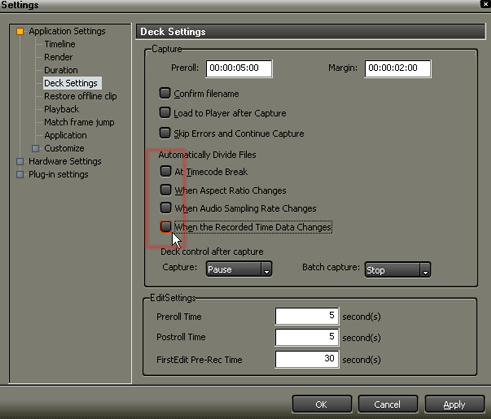

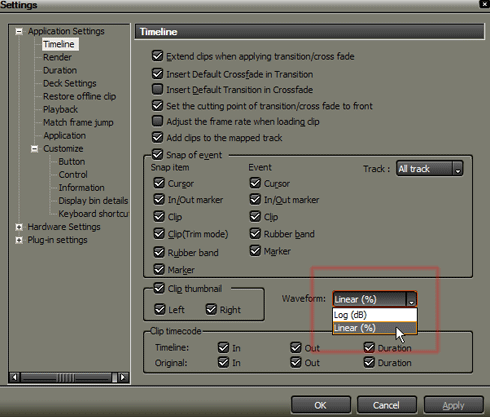

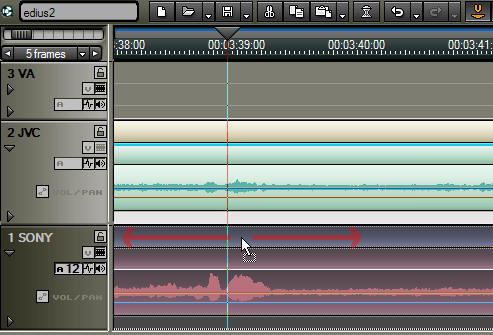



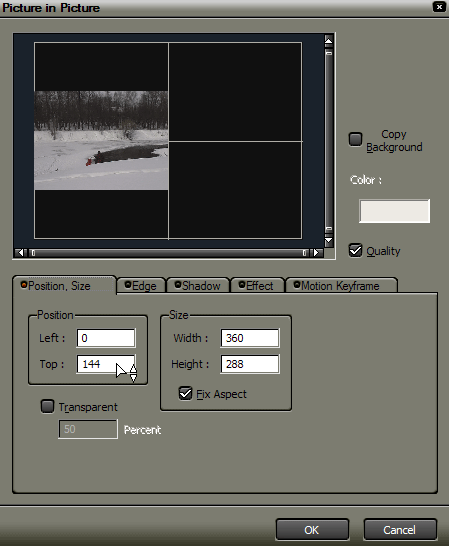
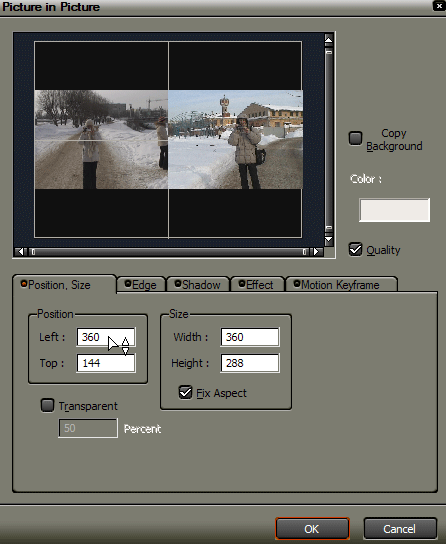

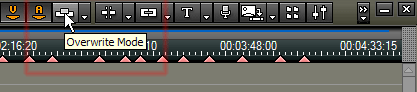
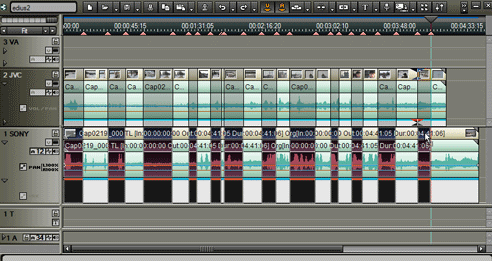


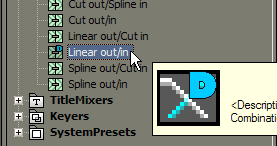
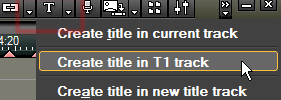
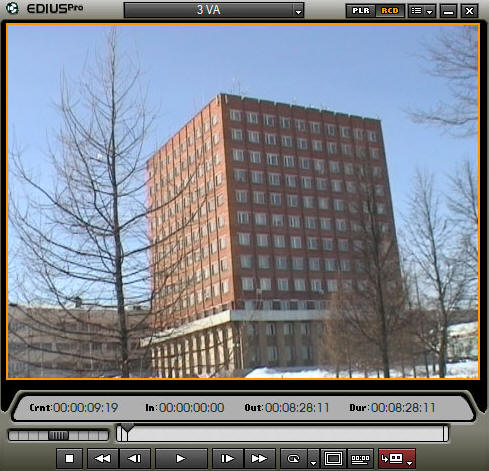




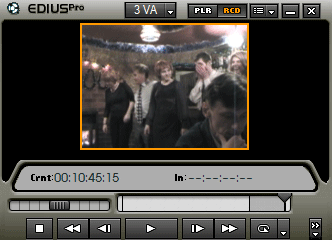
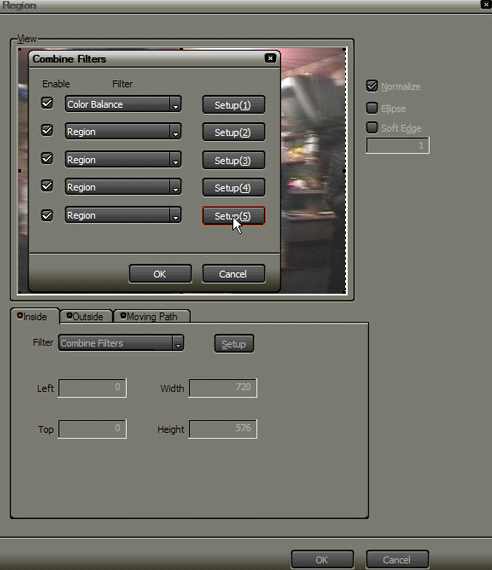
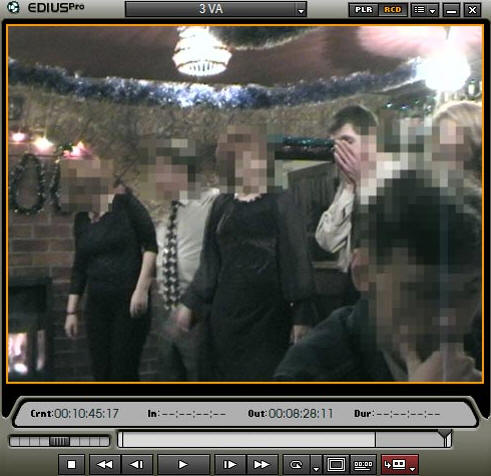
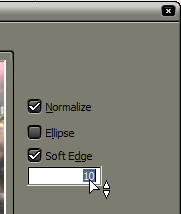
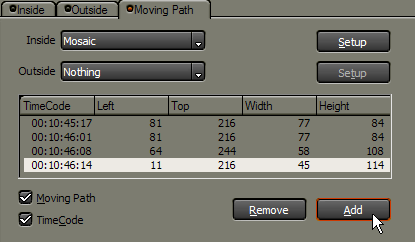
 Дивіться інші статті розділу
Дивіться інші статті розділу 